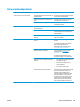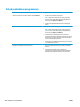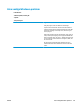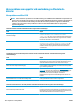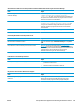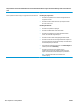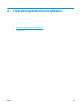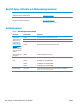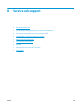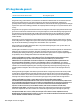HP Color LaserJet CP5220 Series User's Guide
Lösa problem som uppstår vid användning av Macintosh-
datorer
Lösa problem med Mac OS X
OBS! Om du installerar produkten via en USB-anslutning ska du inte ansluta USB-kabeln till produkten och
datorn innan du installerar programvaran. Om du ansluter USB-kabeln installeras produkten automatiskt via
Mac OS X, men installationen blir felaktig. Du måste då avinstallera produkten, koppla bort USB-kabeln,
installera om programvaran från produktens cd-skiva och återansluta USB-kabeln när programmet
uppmanar dig till det.
Skrivardrivrutinen är inte listad i Utskriftskontroll eller Program för skrivarinställningar.
Orsak Åtgärd
Produktens programvara har kanske inte installerats eller har
installerats felaktigt.
Kontrollera att produktens PPD-fil finns i följande mapp på hårddisken:
LIBRARY/PRINTERS/PPDS/CONTENTS/RESOURCES/
<LANG>.LPROJ där <lang> är den två bokstäver långa språkkoden för
det språk som du använder. Installera om programvaran om så behövs.
Det finns mer information i starthandboken.
PPD-filen är förstörd. Ta bort PPD-filen från följande mapp på hårddisken: LIBRARY/
PRINTERS/PPDS/CONTENTS/RESOURCES/<LANG>.LPROJ där
<lang> är den två bokstäver långa språkkoden för det språk som du
använder. Installera om programvaran. Det finns mer information i
starthandboken.
Produktnamnet, IP-adressen eller Bonjour-skrivarnamnet visas inte i skrivarlistan i Utskrifts- och faxkontroll eller Program för
skrivarinställningar.
Orsak Åtgärd
Det kan hända att produkten inte är klar. Kontrollera att kablarna är rätt inkopplade, att produkten är på och att
lampan Redo lyser. Om du ansluter via ett USB- eller Ethernet-nav kan
du försöka ansluta direkt till datorn eller använda en annan port.
Risken finns att du väljer fel anslutningstyp. Se till att USB, IP-utskrift eller Bonjour är markerat, beroende på vilken
typ av anslutning du använder.
Fel produktnamn, IP-adress eller Bonjour-värdnamn används. Skriv ut en nätverkssammanfattningssida (se
Informationssidor
på sidan 64). Kontrollera att produktnamnet, IP-adressen eller Bonjour-
värdnamnet i nätverkssammanfattningen överensstämmer med
produktnamnet, IP-adressen eller Bonjour-värdnamnet i
Utskriftskontroll, Program för skrivarinställningar eller utskrifts- och
faxlistan.
Gränssnittskabeln kan vara defekt eller ha dålig kvalitet. Ersätt gränssnittskabeln med en kabel av hög kvalitet.
Skrivardrivrutinen ställer inte in den valda produkten automatiskt i Utskriftskontroll eller Program för skrivarinställningar.
Orsak Åtgärd
Det kan hända att produkten inte är klar. Kontrollera att kablarna är rätt inkopplade, att produkten är på och att
lampan Redo lyser. Om du ansluter via ett USB-nav kan du försöka med
att ansluta direkt till datorn eller använda en annan port.
122 Kapitel 10 Lösa problem SVWW